Cadastro ICMS Transparente
» Acesso ao sistema
» Cadastro com e-CNPJ
» Cadastro com e-CPF
Acesso ao sistema
Para usar o sistema, o contribuinte deve possuir Certificado Digital padrão ICP-Brasil (e-CNPJ/e-CPF) devidamente instalado em seu computador, caso o mesmo não seja identificado, será mostrada a seguinte mensagem de aviso, conforme figura 1
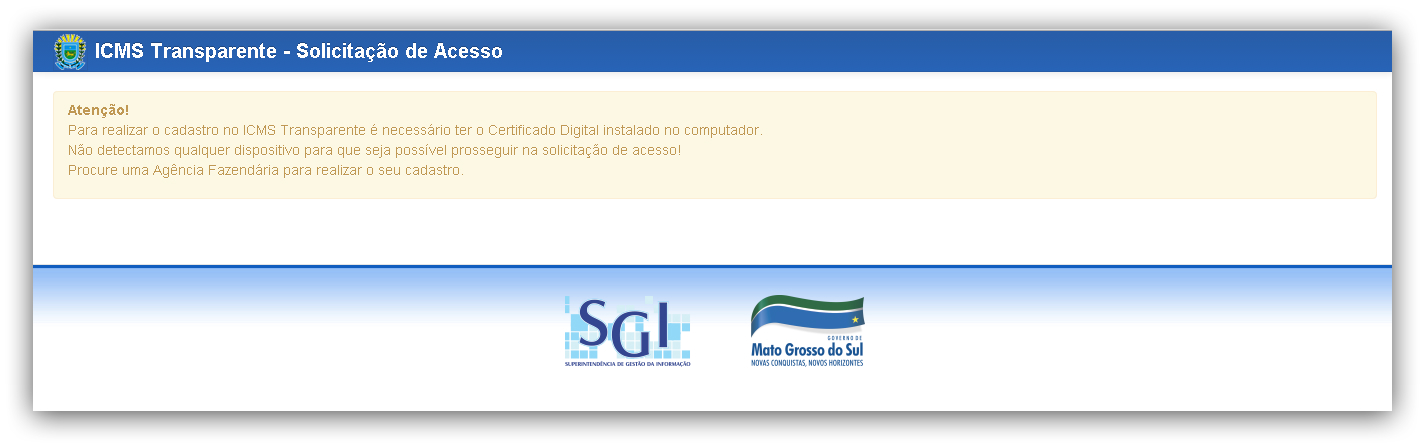
Para se ter acesso ao sistema de Cadastro do ICMS Transparente, deve-se:
Acessar o site da SEFAZ/MS, (www.sefaz.ms.gov.br), conforme figura 2, ou
a área restrita do ICMS Transparente (www.efazenda.ms.gov.br), conforme figura 3
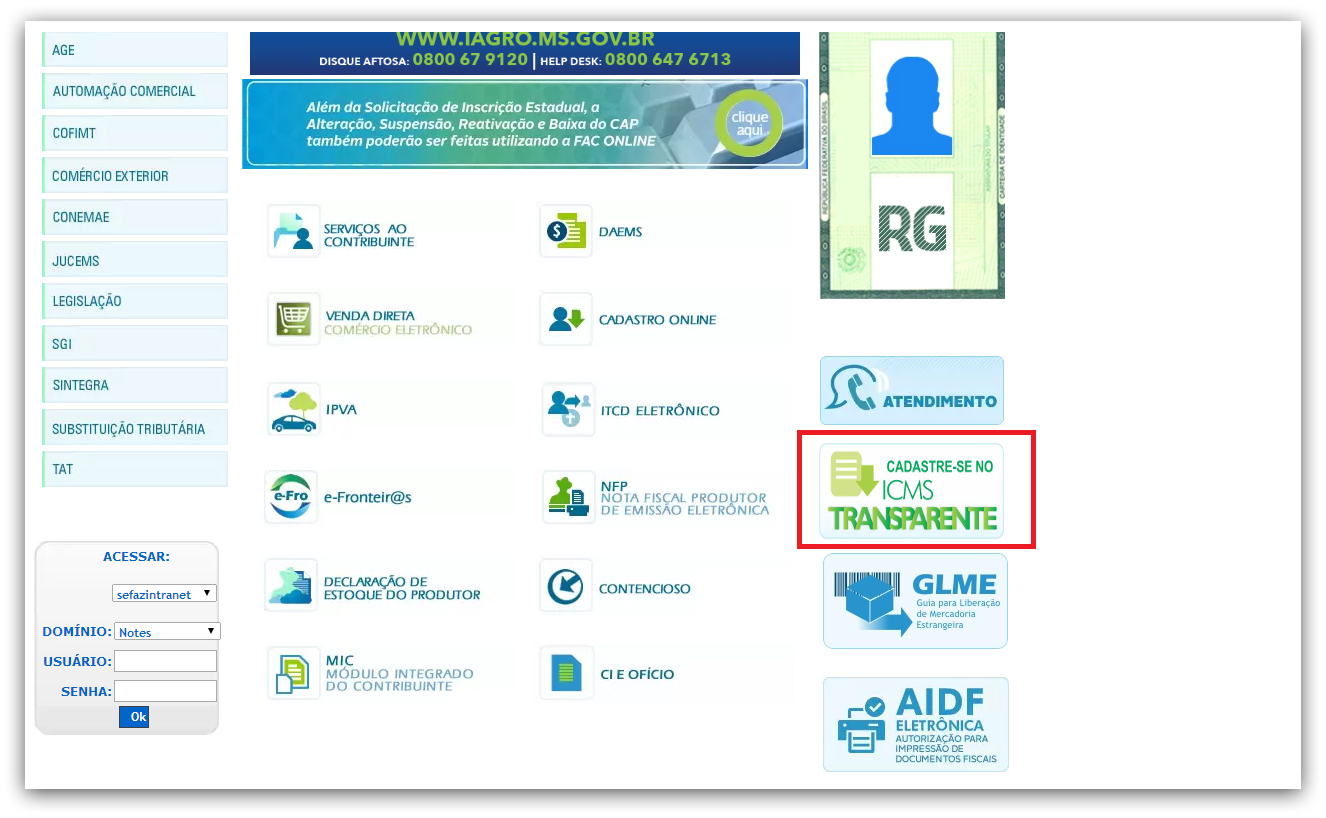
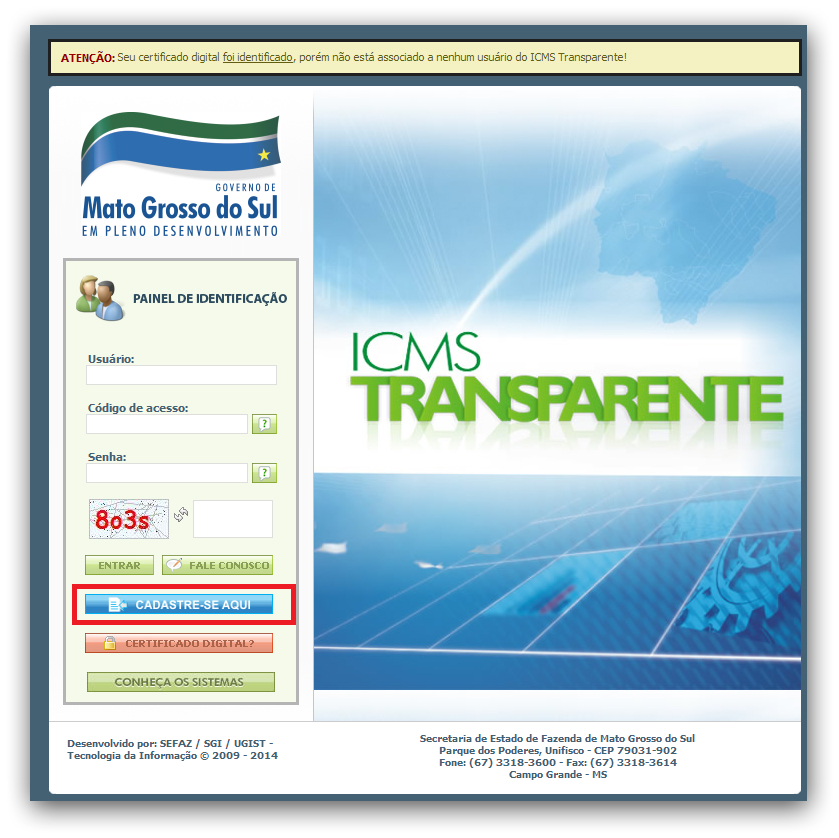
Após clicar em uma das opções mencionadas acima (site SEFAZ/MS ou Área restrita ICMS Transparente), será mostrada a página de informações sobre o ICMS Transparente, conforme figura 4, clique no botão Cadastre-se.
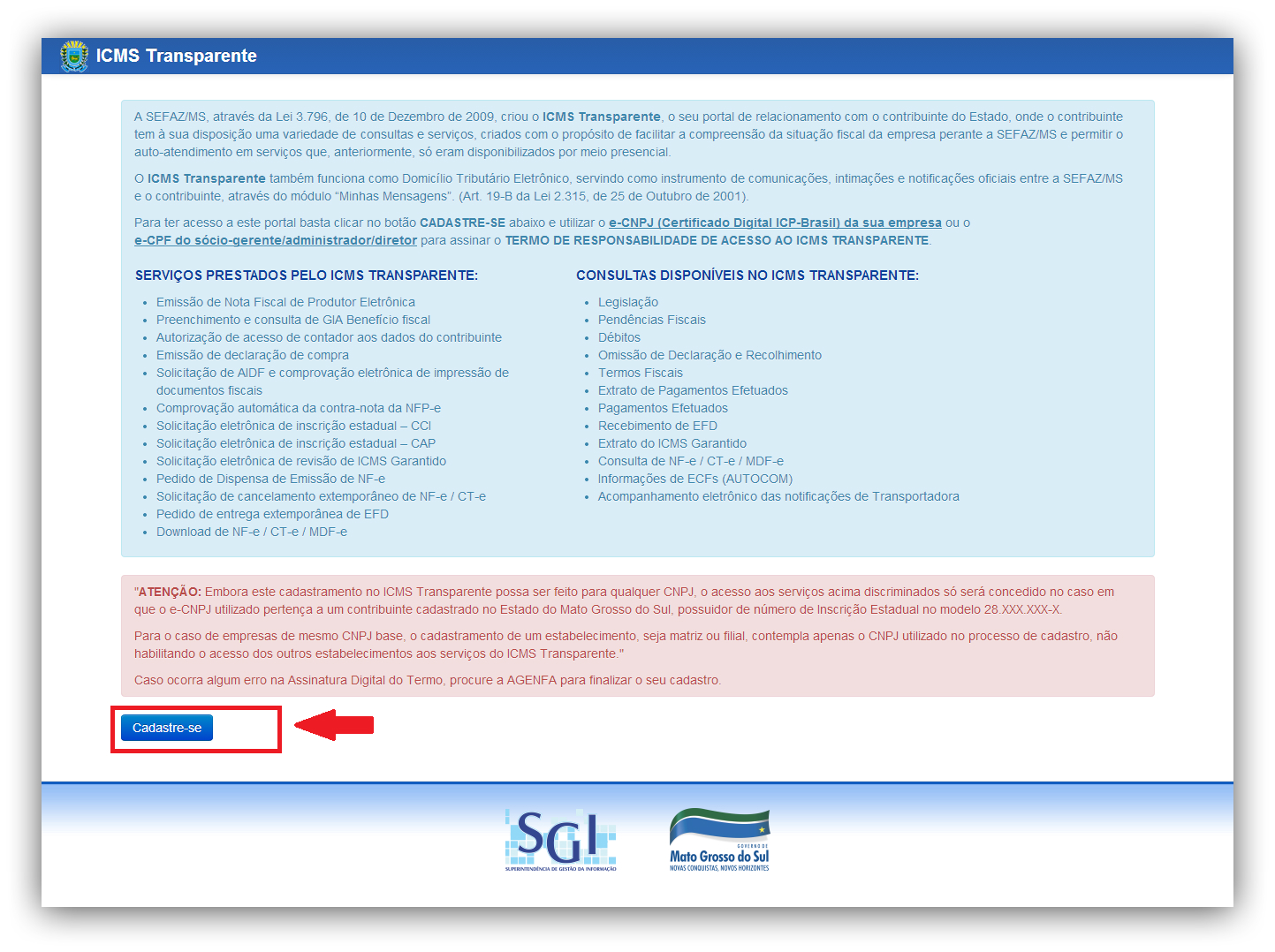
Clique no botão Cadastre-se mostrado na imagem acima, figura 4, selecione o certificado Digital que será usado para realizar o Cadastro no ICMS Transparente, conforme mostra a figura 5
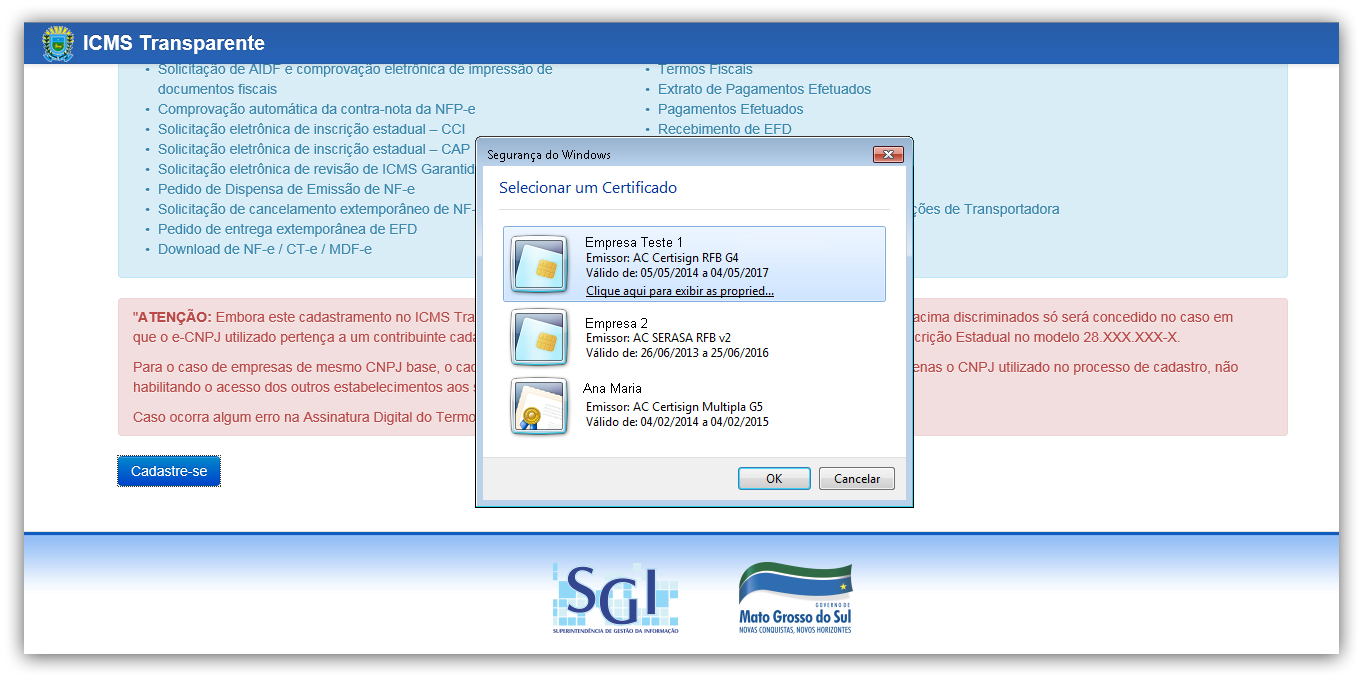
Cadastro com e-CNPJ
O cadastro usando e-CNPJ é permitido apenas para a empresa titular do mesmo, desta forma, não é permitido que filial cadastre-se usando certificado de sua matriz.
A empresa também poderá se cadastrar, usando o e-CPF do SÓCIO-GERENTE, DIRETOR ou ADMINISTRADOR. (Clique aqui e saiba como relizar cadastro com e-CPF)
Após selecionar o certificado digital, conforme exemplo da figura 5, será mostrada a página a seguir, conforme figura 6, clique no botão Buscar.
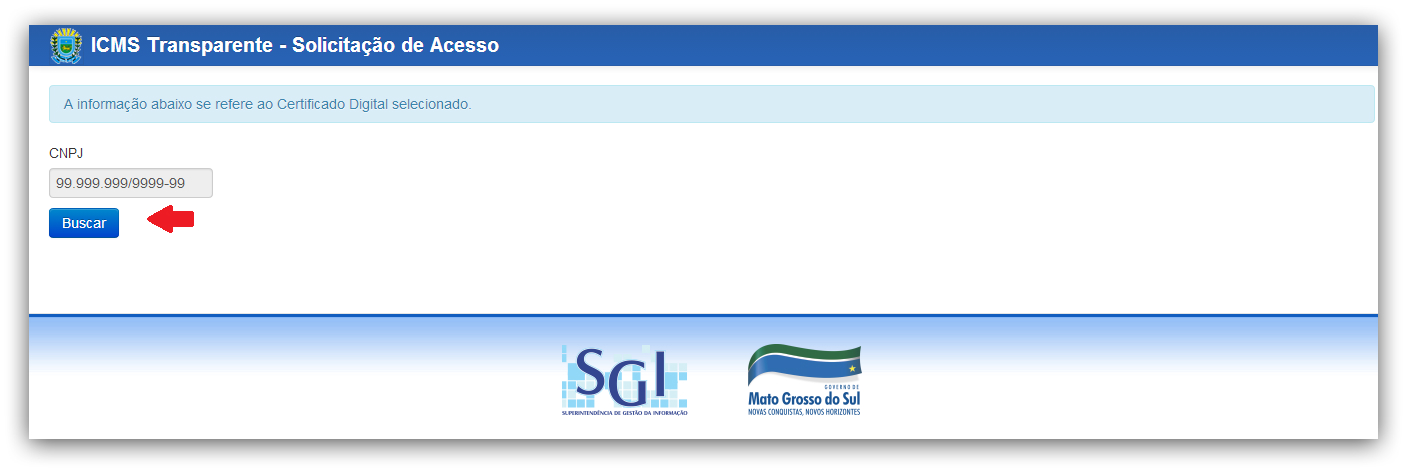
Em seguida, informe o e-mail, conforme figura 7, e clicar no botão Enviar
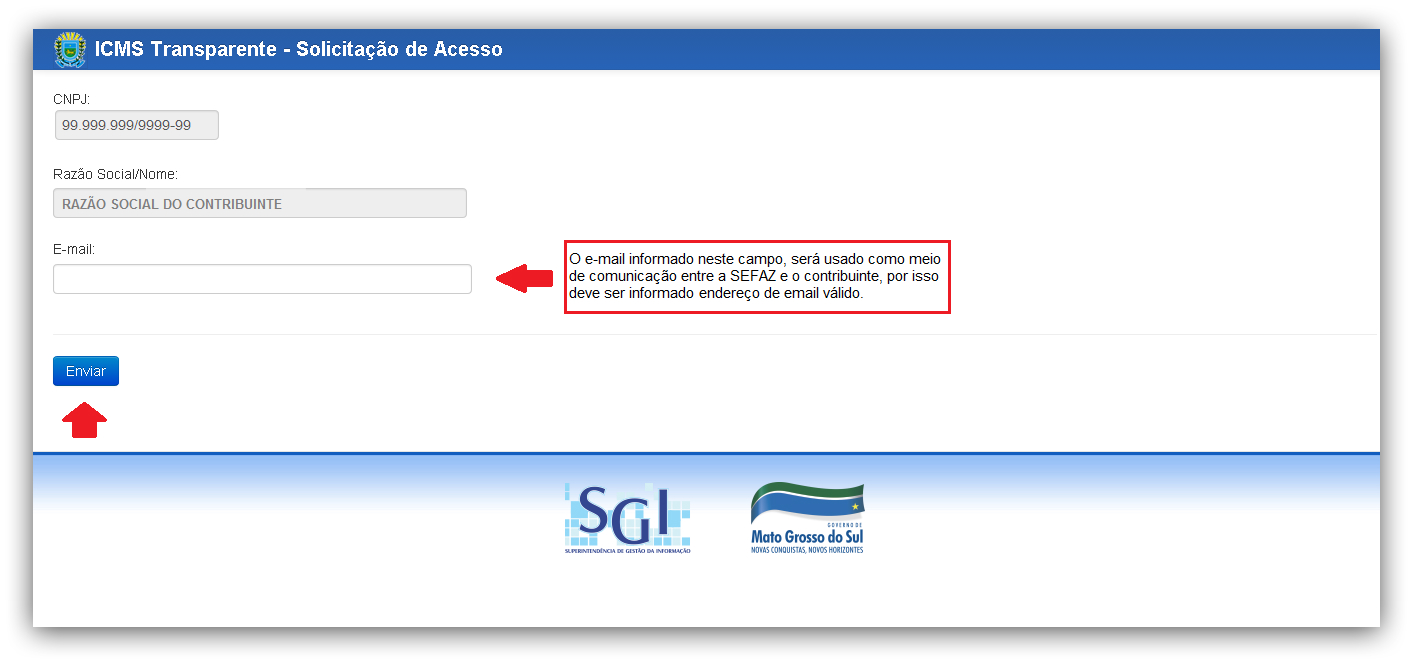
Será enviado e-mail (conforme mostra a figura 8) para confirmar as informações e dar continuidade ao cadastro.
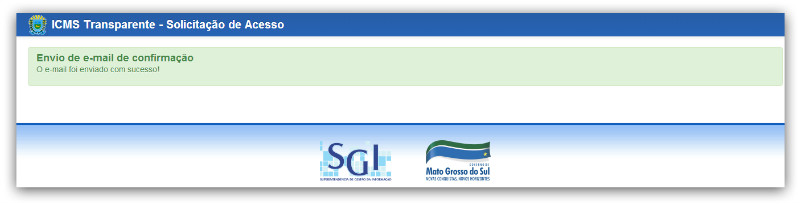
Caso o e-mail não esteja na Caixa de Entrada, verifique na Lixeira ou SPAM.
Se não receber, mesmo aparecendo mensagem de e-mail enviado com sucesso, entre em contato com o setor de TI de sua empresa, pois devido à política de segurança, o recebimento do e-mail enviado por
naoresponda@fazenda.ms.gov.br pode estar bloqueado.

Clicar no link enviado por email, conforme mostra a figura 9, será aberta uma página com as informações do contribuinte já preenchidas (figura 10). Preencha os campos em branco.
Em seguinda clique no botão Próximo.
Obs.: O Campo Caixa Postal não é de preenchimento obrigatório.
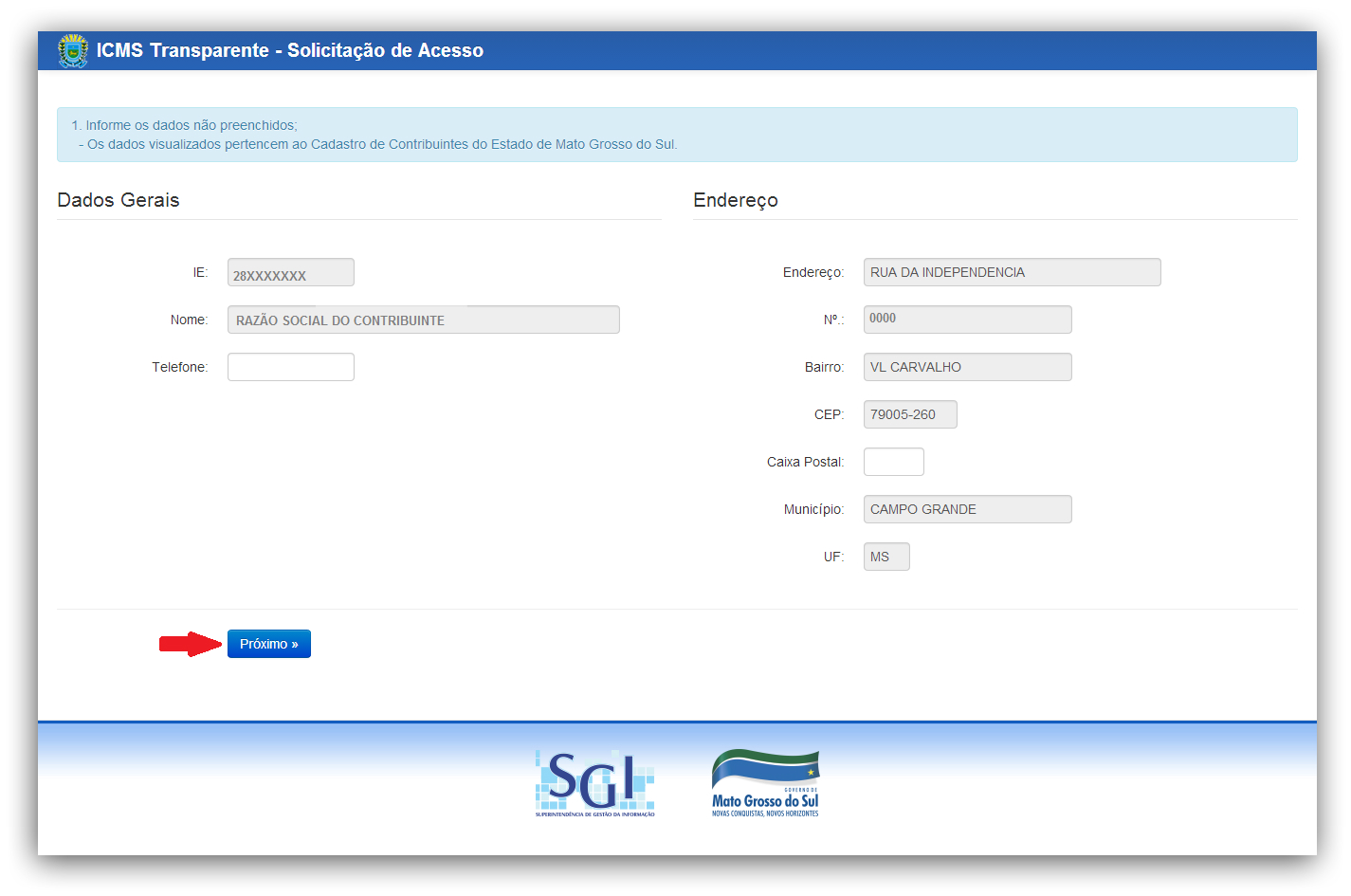
Será mostrada a página com as informações do Termo de Responsabilidade que são divididas em três partes:
1. Identificação do Contribuinte;
2. Identificação do Solicitante;
3. Objeto do Termo
Clique em Aceitar o Termo, conforme mostra a figura 11.
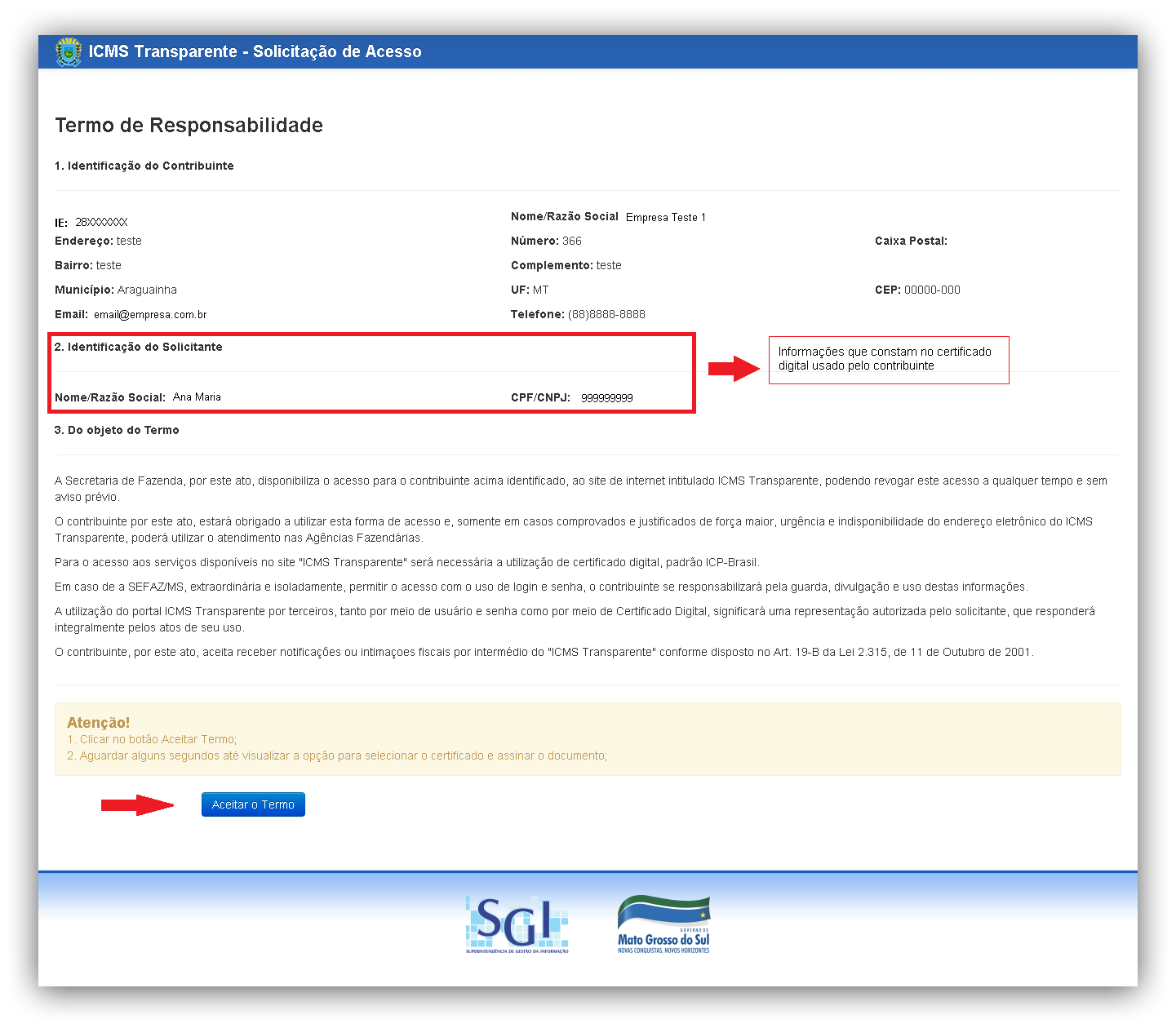
Será aberta a janela do Applet Assinador, clique em Executar, conforme mostra a figura 12.
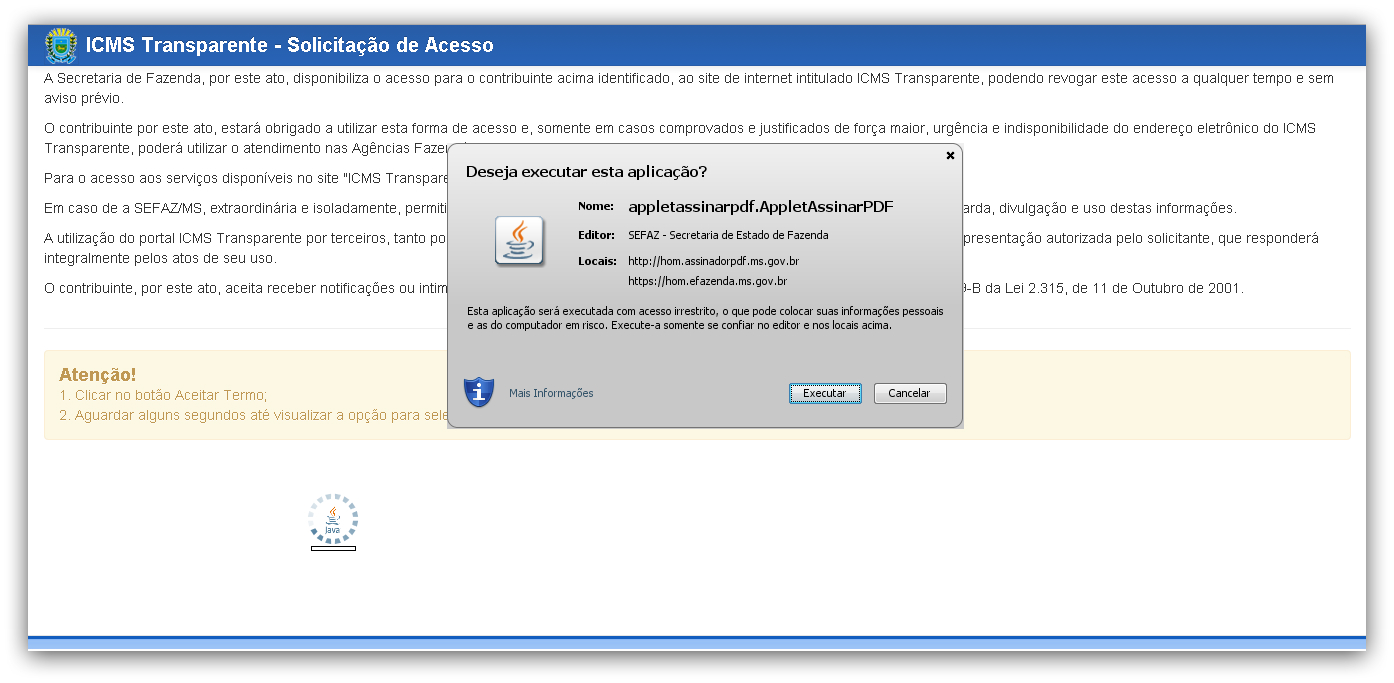
Em seguinda, selecione o certificado e clique em Assinar.
Obs.: Após a assinatura do Termo, o acesso aos sistemas estarão disponíveis.
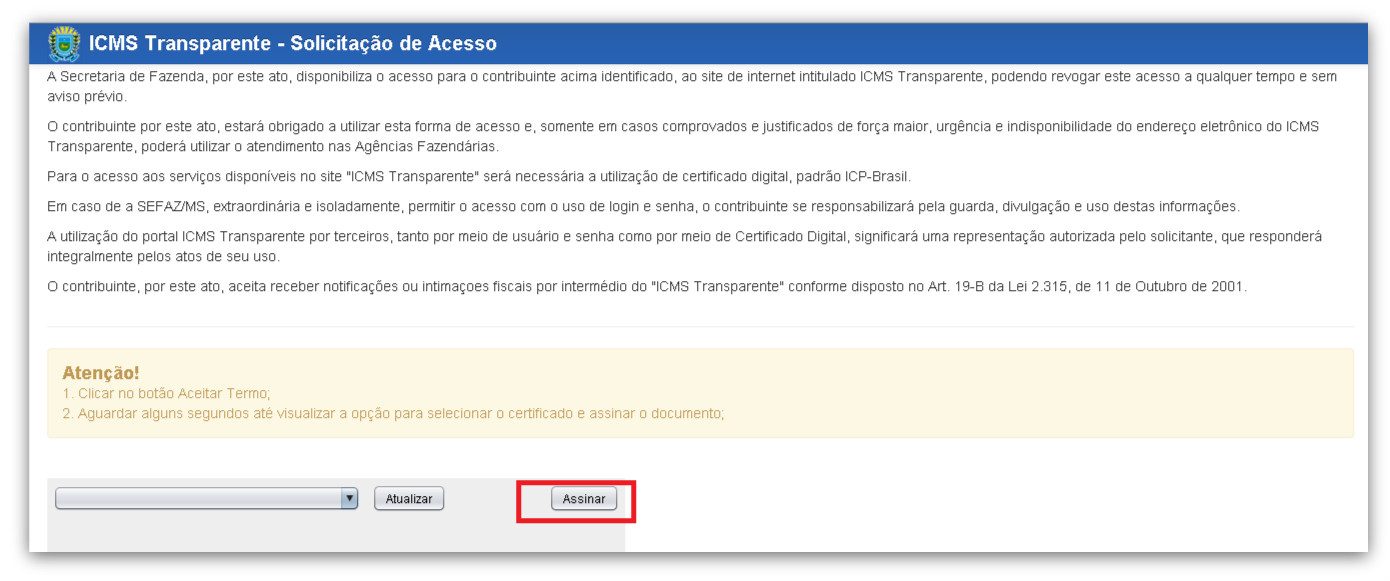
Em seguida será mostrada a página da figura 14, clique em Download para baixar o termo assinado.
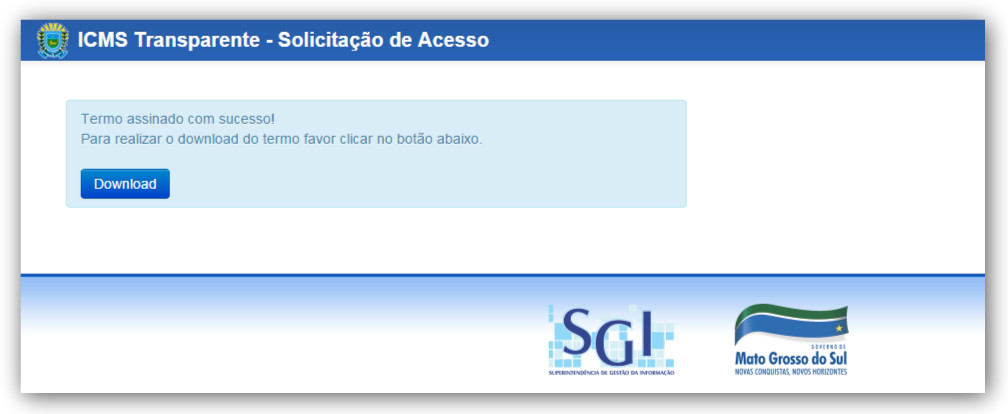
Na figura 15 apresentamos o modelo do Termo Assinado.
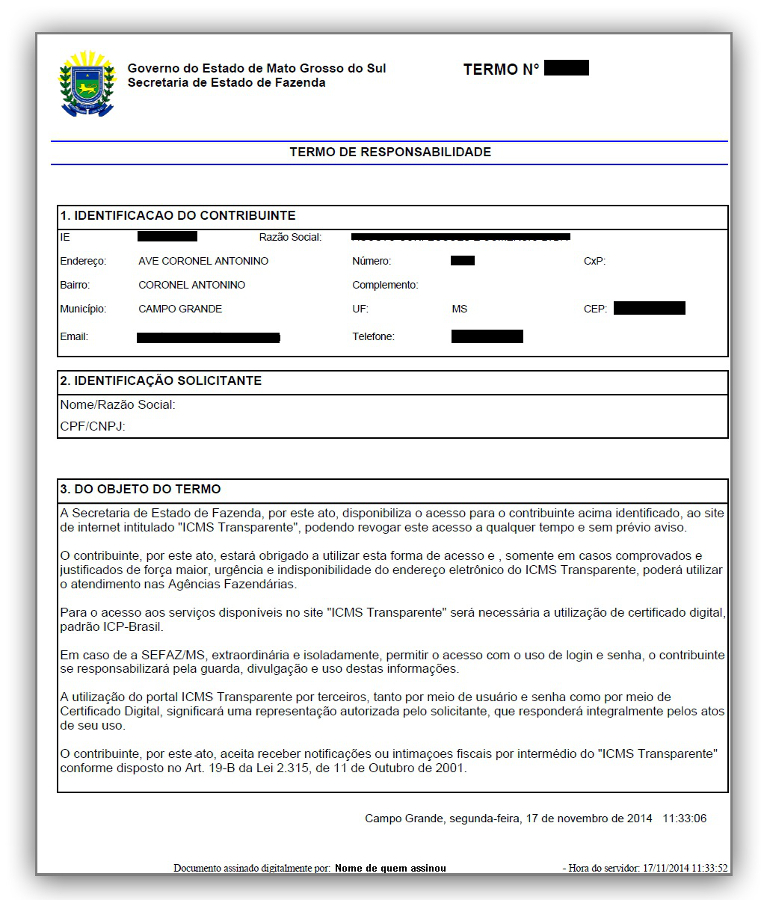
Cadastro com e-CPF
É permitido o uso do e-CPF para:
Cadastrar Pessoa Fisica;
Cadastrar contribuintes que possuem Inscrição Estadual, neste caso, o SÓCIO-GERENTE, DIRETOR ou ADMINISTRADOR deve ser o titular do certificado digital.
Após selecionar o certificado digital, será mostrada a página a seguir, conforme figura 16, clique no botão Buscar.
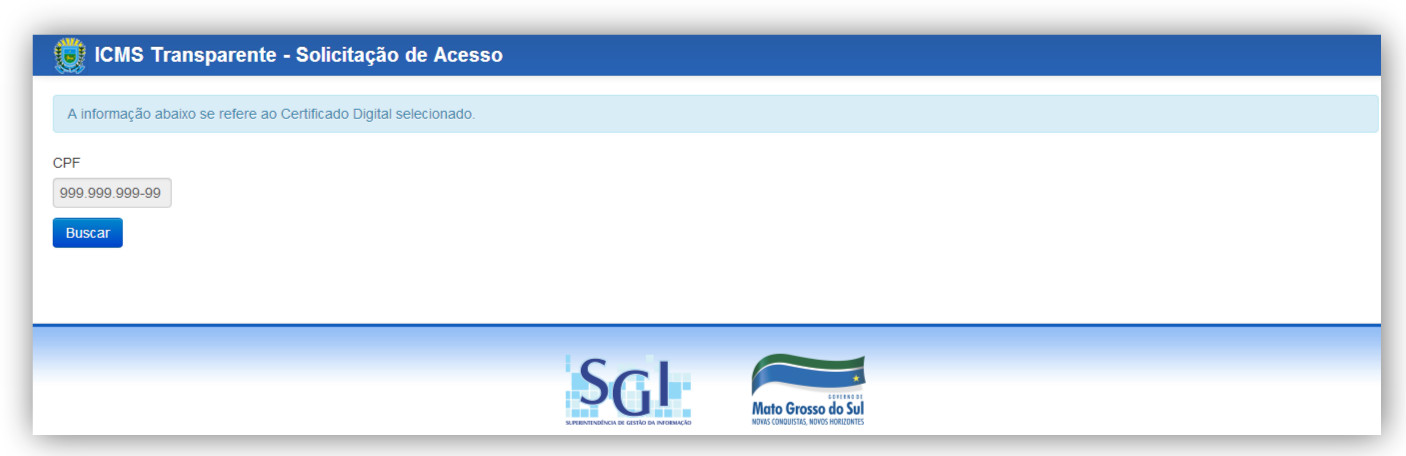
Selecione o contribuinte, para o qual deseja realizar o cadastro, informe o e-mail, conforme figura 17, e clique no botão Enviar.
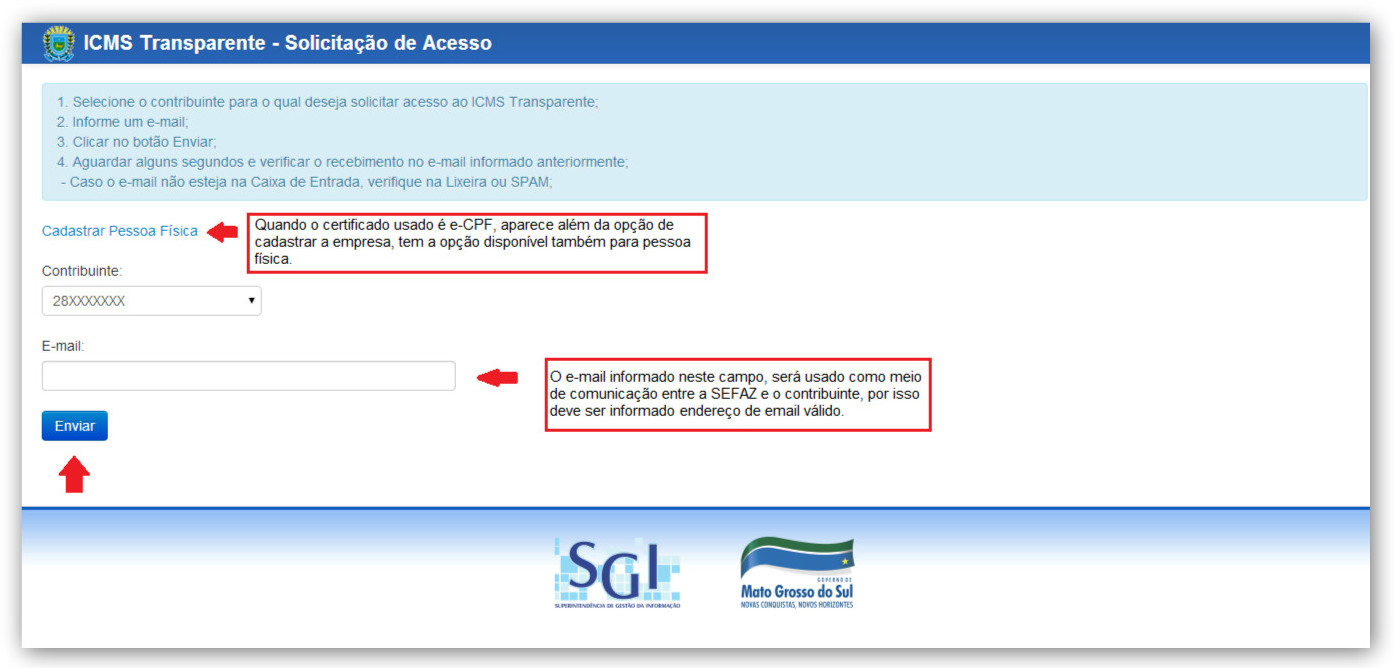
Os próximos passos serão os mesmos descritos da figura 8 à figura 14.